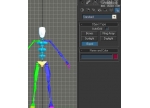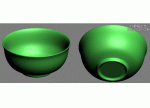3ds Max教程:梨子女士的制作流程(2)
导出的贴图如下图所示:

创建贴图时,不用担心接缝等问题。最简单方法就是使用Mudbox 里面的"Projection"(投射)工具,我们只要找一张好图片,将其当做“模版”,然后不停绘画就可以,我在Photoshop 里面制作了这两张材质图。
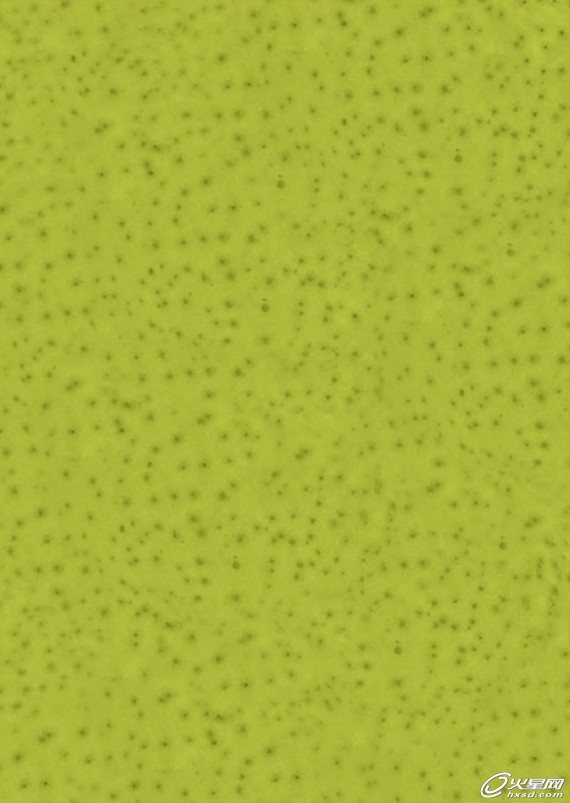

选择"Paint Tools"(绘画工具),然后点击"Projection"(投射),就可以开始进行绘制了。
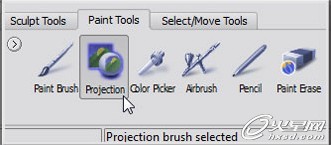
我们需要一张“贴图”作为绘制的模版,于是在界面右下部选择"Stencil"(模版纹理)按钮,点击Add Stencil添加纹理工具。

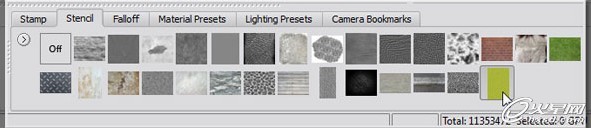
一旦你选择好图片,它就会显示在屏幕中心。

纹理可以使用显示在屏幕左边的快捷键,自由移动、旋转和缩放。
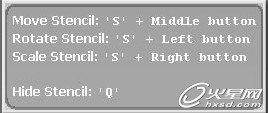
一旦我们有了满意的纹理和模型,就可以开始绘制,在开始绘制的时候,会弹出一个对话框,提示我们贴图的分辨率,(选择4K 大小),设置完之后,点击“OK”按钮,我们开始绘制贴图。
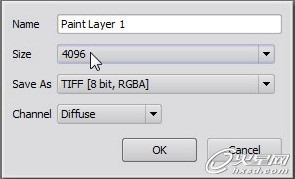

为了保证对绘画的控制,避免破坏已有成果,建议使用图层,通过点击New Layer按钮(界面右上角)来建立一个新层,然后设置我们熟悉的分辨率之后,我们就可以开始在新层上画了。
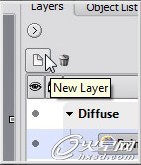
对于这个新层,我选择了一个新的纹理图片作为模版。
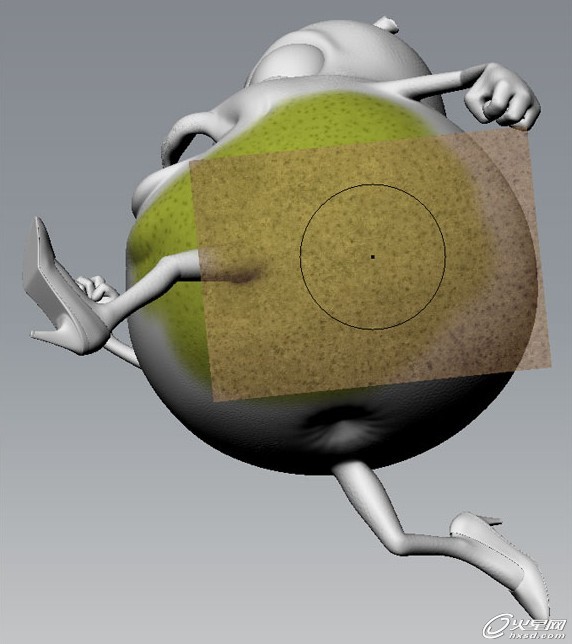

我们只需要把贴图导出到Photoshop 里面来完成最后的工作,在层上右击,获得“导出”选项,一旦我们保存了项目,这些贴图也会随之保存,在我们工作的文件夹下的一个子文件夹中。
经过Photoshop处理 之后,最终的纹理看起来如下图所示:

鞋子部分没有贴图,因为我准备就用一个程序纹理加上Normal 贴图来处理。嘴唇使用另外一种材质绘制,并用遮罩贴图控制范围。

本教程完。
学习 · 提示
相关教程